 +7 (978) 797-68-58
+7 (978) 797-68-58
 store@printblog.ru
store@printblog.ru
График работы поддержки: Пн-Пт: с 9:00 до 18:00 Сб-Вс: Выходной
График отправки ключей Adjustment program и Canon Service Tool: Рабочие дни: с 09:00 до 18:00 в течении 5 - 15 мин. с 18:00 до 23:00 в течении 1 часа с 23:00 до 09:00 отправка не производится Выходные дни: с 09:00 до 23:00 По свободному графику Мы работаем по московскому времени!
Прошивки для принтеров Samsung, Xerox, HP, Pantum вы можете получить в автоматическом режиме, круглосуточно, моментально после оплаты, сделав заказ через магазин
Делайте покупки через свой аккаунт на нашем сайте и накапливайте постоянную скидку до 17%
FIX прошивка v.95 Xerox WorkCentre™ 3210
Аппарат достаточно уже не новый, но думаю будет полезна для многих информация по прошивке, для дальнейших заправок.
Если Ваш Xerox WorkCentre™ 3210 выдает такое сообщение:
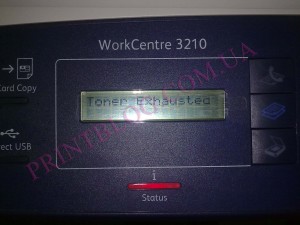 значит не плохо бы его прошить, начнем:
значит не плохо бы его прошить, начнем:
1) Качаем саму FIX прошивку для 3210 v.95 по этой ссылке (turbobit) или ЭТОЙ (letitbit).
2) Подсоединяем аппарат к компьютеру с помощью USB кабеля, подключаем к сети 220V и включаем кнопкой, драйвер устанавливать не обязательно, я не устанавливал.
3) Обязательно надо снять чип с картриджа.
4) Распаковываем скачанный архив, открываем папку, находим фаил downl3210.bat запускаем его, аппарат начнет принимать прошивку, в этот момент необходимо что бы не было не каких сбоев с электричеством иначе будут проблемы, но о плохом не будем.
На дисплее Xerox WorkCentre™ 3210 попеременно будут мигать Erase и Programming и куча цифр, ждем несколько минут, пока аппарат перезагрузиться.
5) Далее делаем следующее и после 2000 отпечатков процедуру необходимо будет повторять:
-нажать кнопку “Menu”
-набрать “#1934”
-нажать кнопку “Menu”
-нажать 2 раза кнопку “OK” (Tech menu-Data setup)
-нажать 7 раз кнопку “Вправо” (Clean Counts)
-нажать кнопку “OK”
-набрать пароль 1934 нажимаем “OK”
-выбирая каждый из пунктов этого меню очищайте для него счётчики, все. (Total Page CNT, CRU Print CNT, Scan CNT)-выключить-включить принтер.
После на Xerox WorkCentre™ 3210 загорится лампочка индикации зеленым и он готов к работе, на этом все.
Скачать статью можно здесь
Рекомендуемые товары:
-
 39 в наличииКод: 00040
39 в наличииКод: 00040Прошитая EEPROM 93C66WP для Canon Pixma IP2700
270.00 руб. Купить -
 4 в наличииКод: 00009
4 в наличииКод: 00009Микросхема EEPROM 95080 (508RP, WP) для Canon MG2540 с сброшенным счетчиком памперса
349.00 руб. Купить -
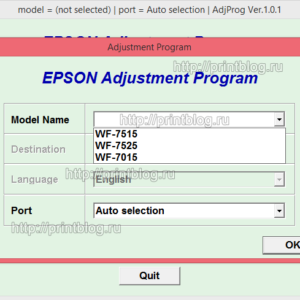 В наличииКод: 00020
В наличииКод: 00020Adjustment program для Epson WF-7515, WF-7510, WF-7015, WF-7010, WF-7525, WF-7520
833.00 руб. Купить -
 6 в наличииКод: 10153
6 в наличииКод: 10153Микросхема 24C64 для Canon PIXMA MG5540 с сброшенным счетчиком памперса
360.00 руб. Купить






